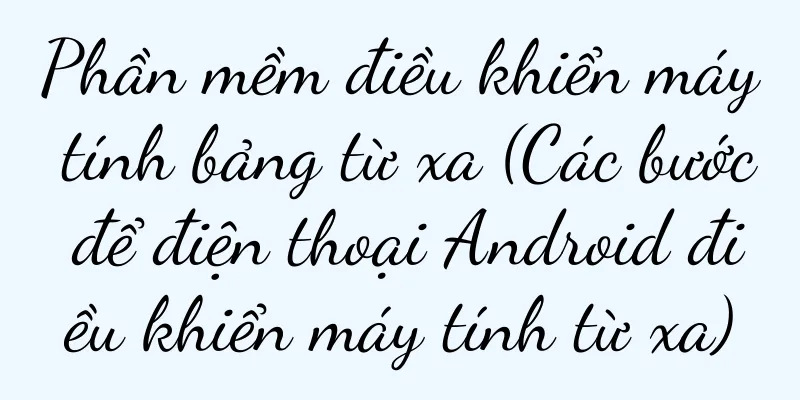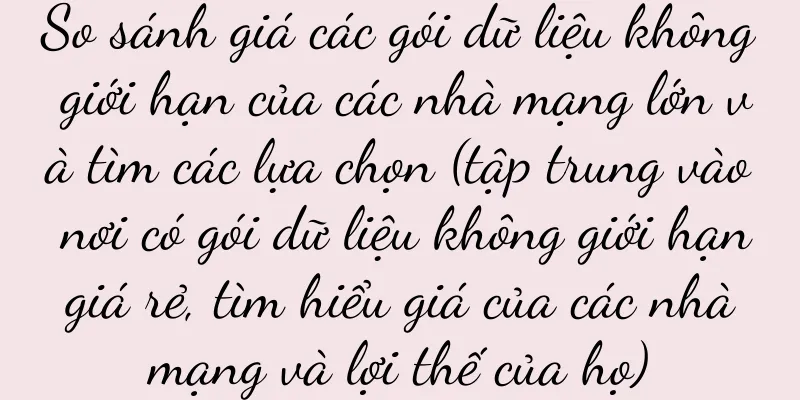Cách khắc phục tình trạng máy tính kết nối mạng dây nhưng không vào được Internet (giải quyết tình trạng máy tính kết nối mạng dây nhưng không vào được Internet)

|
Đôi khi chúng ta có thể gặp phải tình huống máy tính được kết nối với mạng cục bộ thông qua cáp mạng nhưng không thể truy cập Internet bình thường trong quá trình sử dụng máy tính hàng ngày. Tình huống này thường do sự cố cài đặt mạng hoặc lỗi mạng. Để giúp bạn giải quyết vấn đề này, bài viết này sẽ giới thiệu một số giải pháp phổ biến. 1. Kiểm tra kết nối cáp mạng 1. Đảm bảo cắm chặt và kiểm tra xem cáp mạng đã được cắm vào cổng mạng của máy tính và cổng mạng của bộ định tuyến chưa; 2. Nếu có bất kỳ hư hỏng nào, hãy thay thế cáp mạng mới và kiểm tra xem cáp mạng có bị hỏng không; 3. Kiểm tra xem kết nối mạng có thể được khôi phục hay không và thử kết nối máy tính bằng cáp mạng đáng tin cậy khác. 2. Kiểm tra cài đặt mạng 4. Bạn có thể nhập ipconfig vào cửa sổ lệnh cmd để xem cấu hình IP hiện tại và xác nhận xem địa chỉ IP của máy tính đã được đặt chính xác hay chưa; 5. Đôi khi lỗi mạng chỉ là sự cố tạm thời, hãy khởi động lại máy tính và bộ định tuyến, sự cố có thể được giải quyết bằng cách khởi động lại; 6.8, 4, chẳng hạn như 8, 8 và 8, 4, 8, hãy kiểm tra xem cài đặt máy chủ DNS có đúng không. Bạn có thể thử thay đổi thành máy chủ DNS công cộng, 8. 3. Kiểm tra tường lửa và phần mềm bảo mật 7. Bạn có thể thử tắt tường lửa và kiểm tra lại xem có thể truy cập Internet được không để xác nhận tường lửa có chặn kết nối mạng của máy tính hay không; 8. Đôi khi phần mềm bảo mật sẽ hạn chế kết nối mạng, vì vậy bạn cần điều chỉnh cài đặt phù hợp và kiểm tra cài đặt phần mềm bảo mật. 4. Kiểm tra thiết bị phần cứng 9. Xác nhận xem bộ định tuyến có hoạt động bình thường không. Bạn có thể thử khởi động lại bộ định tuyến hoặc đặt lại bộ định tuyến để kiểm tra trạng thái hoạt động của bộ định tuyến; 10. Bạn có thể kiểm tra và cập nhật trình điều khiển thông qua trình quản lý thiết bị để kiểm tra xem trình điều khiển bộ điều hợp mạng đã được cài đặt đúng chưa. 5. Kiểm tra nhà cung cấp dịch vụ mạng của bạn 11. Kiểm tra xem dịch vụ mạng có bình thường không. Đôi khi lỗi mạng là do sự cố với nhà cung cấp dịch vụ mạng. Liên hệ với nhà cung cấp dịch vụ mạng; 12. Thanh toán hóa đơn đúng hạn hoặc liên hệ với nhà cung cấp dịch vụ Internet để giải quyết vấn đề và kiểm tra xem tài khoản có bị nợ quá hạn hay đã bị hủy kích hoạt hay không. 6. Sử dụng máy tính khác để so sánh 13. Để xác định xem vấn đề là do máy tính hay môi trường mạng, hãy sử dụng một máy tính khác kết nối vào cùng mạng và kiểm tra xem máy đó có thể truy cập Internet bình thường hay không; 14. Sau đó, vấn đề có thể nằm ở máy tính của bạn. Bạn có thể thử đặt lại cài đặt mạng hoặc cài đặt lại trình điều khiển bộ điều hợp mạng. Nếu các máy tính khác có thể truy cập Internet bình thường; 15. Sau đó, vấn đề có thể nằm ở môi trường mạng. Bạn có thể liên hệ với nhà cung cấp dịch vụ Internet để giải quyết nếu các máy tính khác cũng không thể truy cập Internet bình thường. Nhà cung cấp dịch vụ mạng và so sánh với các máy tính khác có thể giải quyết vấn đề này. Khi máy tính được kết nối với mạng LAN thông qua cáp mạng nhưng không thể truy cập Internet, chúng ta có thể kiểm tra kết nối cáp mạng. Tôi hy vọng các giải pháp được giới thiệu trong bài viết này có thể giúp bạn giải quyết vấn đề máy tính không thể truy cập Internet. |
Gợi ý
Khám phá bí ẩn tại sao thân cây lại tròn (khám phá bí ẩn khoa học đằng sau hình tròn của thân cây)
Trong cuộc sống hàng ngày, chúng ta thường thấy th...
Làm thế nào để các thương hiệu Trung Quốc có thể thâm nhập vào thị trường Nhật Bản? Đối thoại với Xidao Consulting, Romas và Hesheng
Khi nhận thức của người tiêu dùng Nhật Bản về các...
Tại sao bạn luôn bị chỉ trích vì khả năng phân tích dữ liệu của mình?
Phân tích bất thường dữ liệu là nhiệm vụ quan trọ...
Phân vùng ổ cứng máy tính được hợp nhất (thao tác đơn giản)
Không gian lưu trữ của ổ cứng máy tính trở nên đặc...
Cách thiết lập màn hình nền trên điện thoại thông minh của bạn (các bước dễ thực hiện để cá nhân hóa màn hình nền trên điện thoại của bạn)
Với sự phổ biến của điện thoại thông minh, nhu cầu...
Hướng dẫn dành cho người mới bắt đầu về nhiếp ảnh bằng iPhone (Cải thiện kỹ năng chụp ảnh bằng điện thoại di động và trở thành nhiếp ảnh gia iPhone)
iPhone đã trở thành công cụ hữu ích giúp nhiều ngư...
Chuyển dữ liệu nhanh chóng sang máy mới chỉ bằng một cú nhấp chuột (thao tác đơn giản, di chuyển nhanh, không mất dữ liệu)
Chúng ta thường gặp phải một vấn đề khi mua điện t...
Cách thiết lập địa chỉ IP máy tính (các bước chi tiết hướng dẫn bạn cách dễ dàng hoàn tất thiết lập địa chỉ IP)
Với sự phát triển nhanh chóng của công nghệ thông ...
Còn ai trên đời này vẫn chưa biết cách sử dụng gói đám đông của Xiaohongshu?
Trong làn sóng tiếp thị kỹ thuật số, Xiaohongshu ...
Poe AI: Tương lai của việc xây dựng cơ sở hạ tầng sáng tạo
Poe là sản phẩm AI hướng đến trò chuyện do Quora ...
【Trải nghiệm tiền thật】Nhịp điệu và chiến lược tiếp thị khuyến mãi lớn
Việc thăng tiến ngày càng trở nên khó khăn hơn. T...
Cách đấu dây vệ sinh máy hút mùi OPPEIN đúng cách (mẹo thực tế giúp bạn dễ dàng xử lý sự cố về hệ thống dây điện máy hút mùi)
Có thể thanh lọc không khí hiệu quả và đảm bảo khô...
Cách vào giao diện BIOS của bo mạch chủ Maxsun (nắm vững các bước và phương pháp chính để vào giao diện BIOS)
Người dùng có thể thiết lập và quản lý nhiều thông...
Cách hiển thị số bước tập luyện trên màn hình nền trên điện thoại Huawei (theo dõi sức khỏe theo thời gian thực, giúp bạn biết rõ số bước tập luyện chỉ qua một cái nhìn)
Mọi người ngày càng chú ý nhiều hơn đến sức khỏe v...
Bàn phím đánh máy ngày càng nhỏ lại, phải xử lý thế nào? (Tất cả các giải pháp đều được đề cập ở một nơi, không cần lo lắng về thao tác bàn phím)
Với sự phát triển của công nghệ, các sản phẩm điện...